- 系统
- 教程
- 软件
- 安卓
时间:2021-03-31 来源:u小马 访问:次
NVIDIA是我们常用的显卡,而我们要玩一些游戏的话,需要用到此NVIDIA的控制面板,这个一般是在显卡驱动安装好以后就能使用的,但有时候由于各种各样的原因导致NVIDIA控制面板不能用了,这时候要怎么解决呢,下面就介绍几种实测可用的方法。
Nvidia控制面板打不开的解决技巧:
首先桌面右键点击此电脑--属性,如下图所示
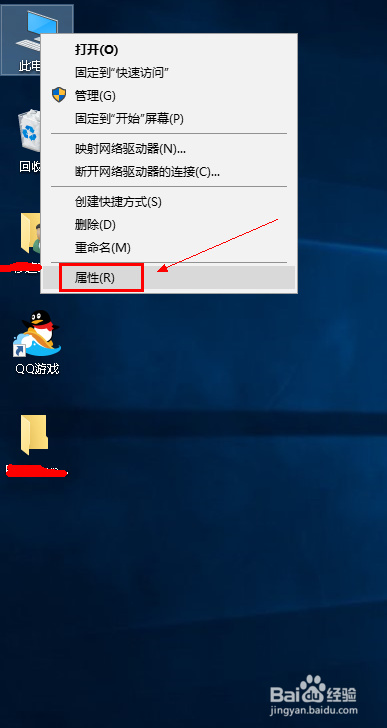
在属性界面点击设备管理器,如下图所示
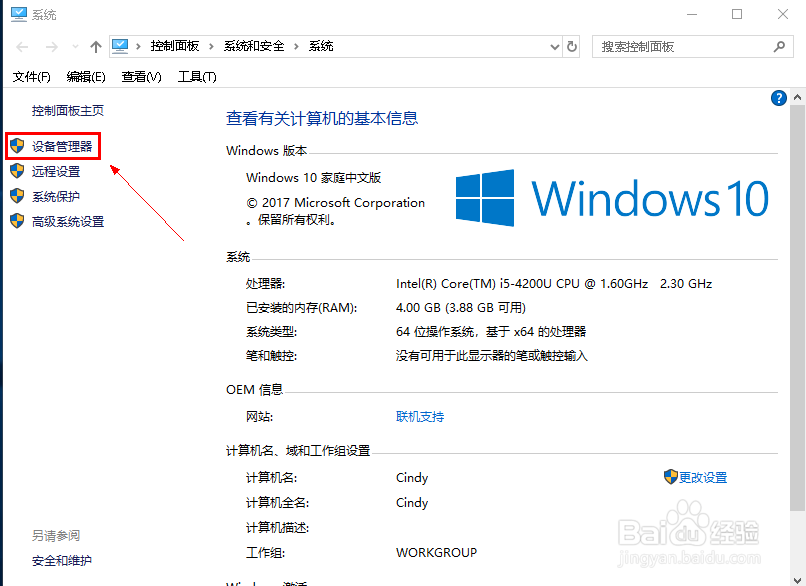
在设备管理器找到显示适配器,右键点击显卡选择卸载设备,如下图所示
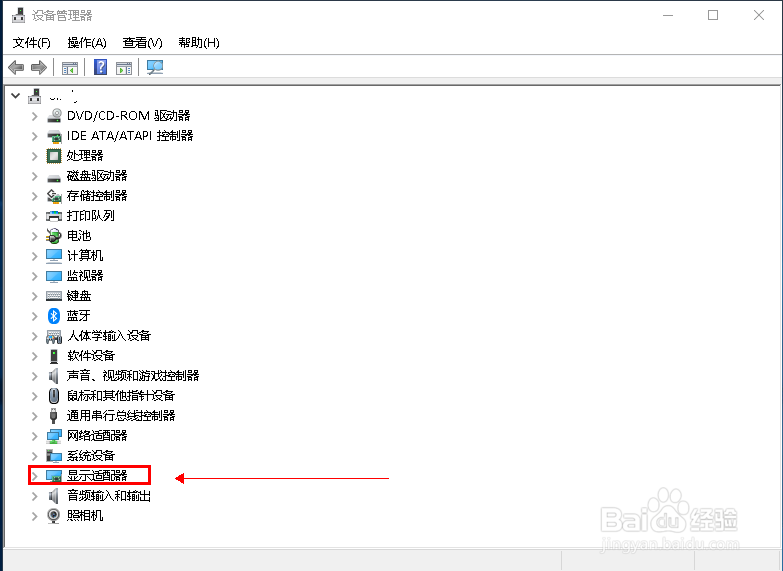
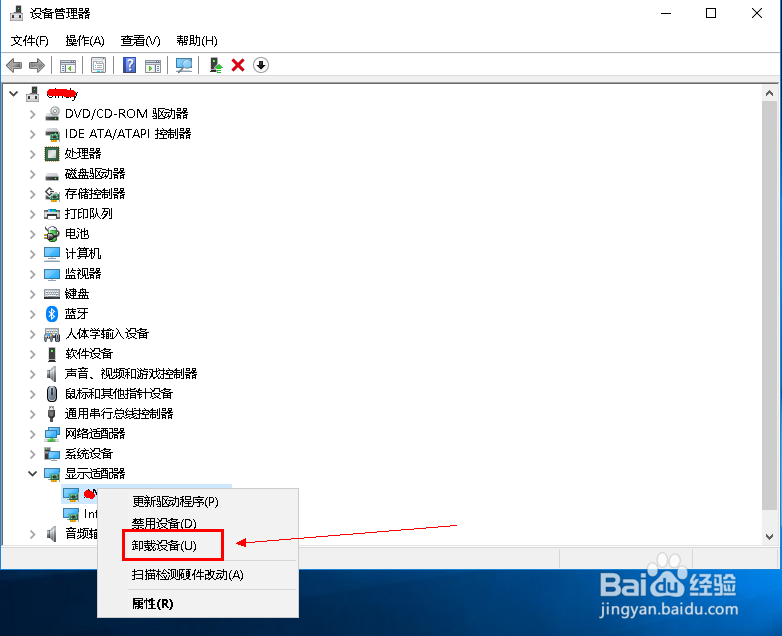
系统出现卸载警告,勾选卸载驱动程序选项,点击卸载按钮,卸载过程中电脑会短暂黑屏,如下图所示
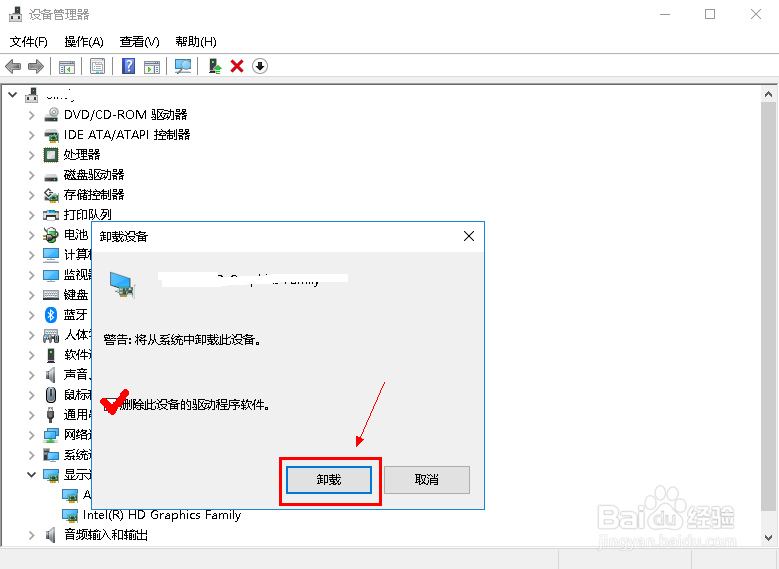
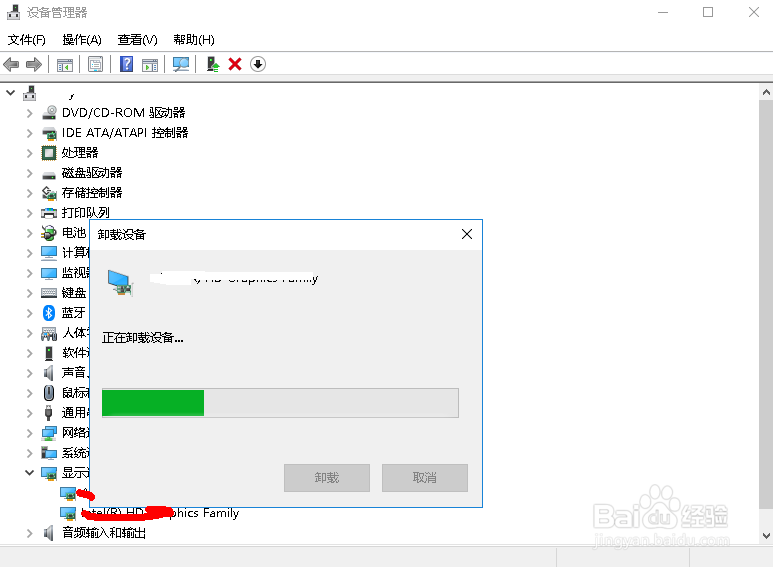
卸载完成后,重新启动你的计算机,如下图所示
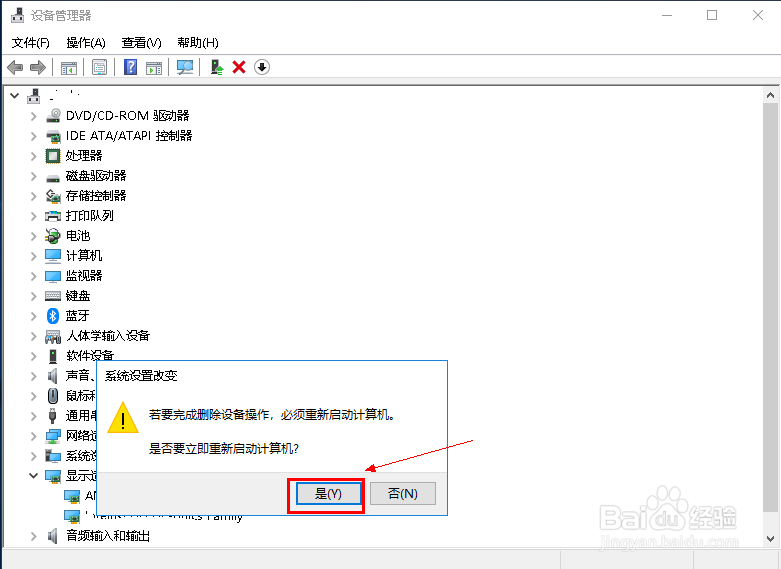
重新进入设备管理器点击上方菜单操作--扫描检测硬件改动,如下图所示
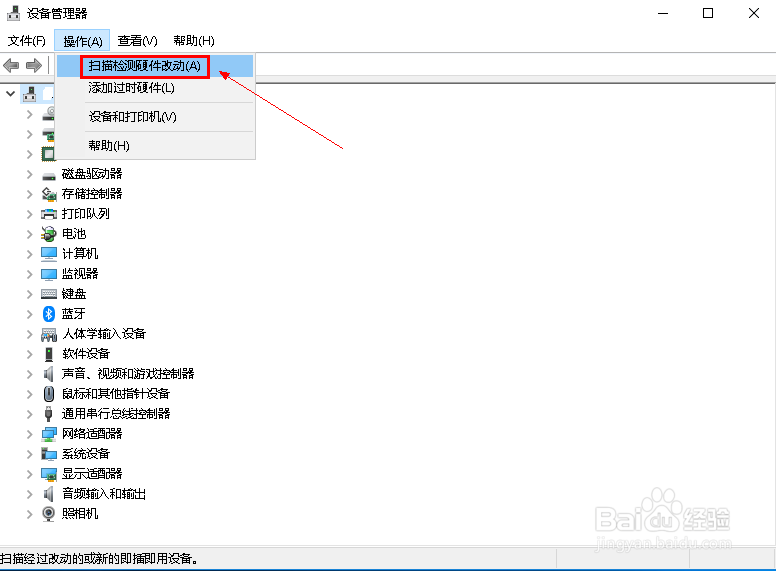
系统出现视频适配器并且带感叹号,右键单击这个选项选择属性,如下图所示
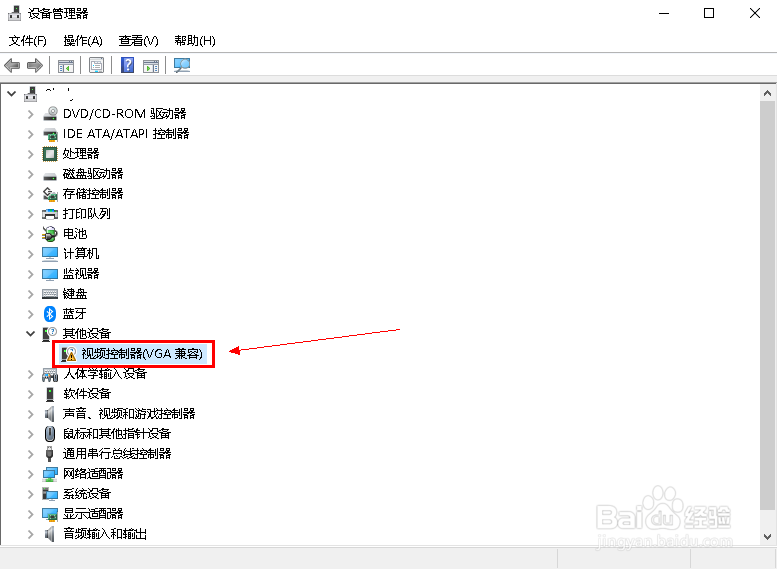
进入属性界面点击驱动程序选项卡,点击更新驱动程序,完成后就可以打开下卡控制面板了。如下图所示
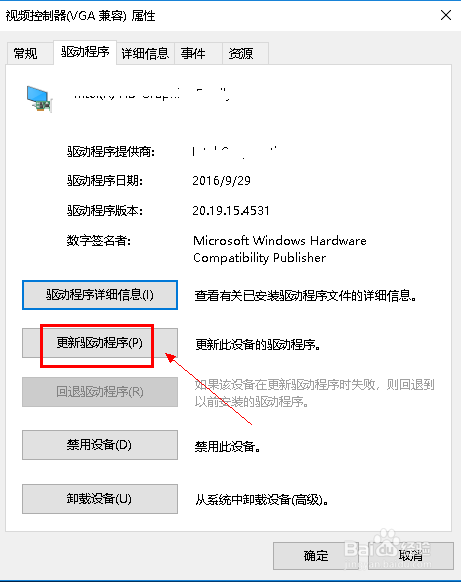
以上内容就是关于Nvidia控制面板打不开的具体解决技巧,希望本文对大家有所帮助,更多系统教程请继续关注Win10u小马。





